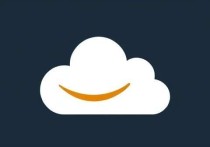云服务器远程端口修改,轻松实现安全高效管理
云服务器的远程端口修改是提升服务器安全性和管理效率的重要措施,通过更改默认的远程登录端口,可以有效减少来自互联网的自动化攻击风险,如暴力破解尝试,用户可以通过云服务提供商的管理控制台或命令行工具轻松完成端口修改,结合使用防火墙规则和安全组策略,可以进一步增强服务器的安全防护,修改远程端口后,建议及时更新相关文档和配置,确保团队成员知晓新的登录信息,避免影响正常工作流程。
在云计算时代,云服务器已成为企业与个人用户不可或缺的基础设施,随着业务需求的不断变化,云服务器的远程管理变得越来越重要,远程端口的修改是确保服务器安全和高效管理的关键步骤之一,本文将详细介绍如何在云服务器上修改远程端口,帮助用户轻松实现这一操作。
为什么需要修改远程端口
在默认情况下,云服务器通常使用22号端口进行SSH(Secure Shell)远程连接,这一默认设置存在一定的安全隐患,黑客常常会针对22号端口进行暴力破解攻击,一旦成功,将对服务器造成严重威胁,修改远程端口是提高服务器安全性的有效手段之一。
修改远程端口还可以帮助用户避免端口冲突问题,在多用户环境中,多个服务可能需要使用相同的端口,通过修改远程端口,可以有效避免这种冲突,确保服务的正常运行。

修改远程端口的步骤
修改云服务器的远程端口通常涉及以下几个步骤:
-
备份配置文件 在进行任何修改之前,首先需要备份现有的配置文件,这一步骤非常重要,因为一旦修改出错,可以通过恢复备份文件来快速解决问题。
sudo cp /etc/ssh/sshd_config /etc/ssh/sshd_config.bak
-
编辑SSH配置文件 使用文本编辑器打开SSH配置文件,找到
Port这一行,默认情况下,这一行可能被注释掉了,需要取消注释并修改端口号。sudo nano /etc/ssh/sshd_config
找到以下行:
#Port 22
修改为:
Port 2222
选择的端口号应避免与已有的服务冲突,并且不要使用常见的端口号,以增加安全性。
-
重启SSH服务 修改配置文件后,需要重启SSH服务以使更改生效。
sudo systemctl restart sshd
或者,如果你使用的是较旧的系统,可以使用以下命令:
sudo service ssh restart
-
测试新端口 在本地终端中,使用新的端口号尝试连接云服务器,确保修改成功。
ssh -p 2222 username@your_server_ip
如果连接成功,说明端口修改已经生效。
-
更新防火墙规则 如果你的云服务器使用了防火墙,需要确保新的端口号在防火墙规则中被允许,以
ufw为例:sudo ufw allow 2222/tcp
确保22号端口被关闭,以增加安全性:
sudo ufw delete allow 22/tcp
-
更新安全组规则 如果你使用的是阿里云等云服务提供商,还需要在安全组中添加新的端口规则,登录云服务提供商的管理控制台,找到安全组设置,添加新的入站规则,允许新的端口号。
常见问题与解决方案
-
连接失败 如果在修改端口后无法连接到服务器,首先检查防火墙和安全组规则是否正确配置,如果仍然无法连接,可以尝试恢复备份文件,重新启动SSH服务。
-
端口冲突 选择新的端口号时,确保该端口没有被其他服务占用,可以使用以下命令检查端口占用情况:
sudo netstat -tuln | grep 2222
-
安全性 修改远程端口只是提高服务器安全性的第一步,建议结合其他安全措施,如使用强密码、启用两步验证、定期更新系统和软件等,以全面保护服务器安全。
通过本文的介绍,相信你已经掌握了如何在云服务器上修改远程端口的方法,这一操作不仅能够提高服务器的安全性,还能有效避免端口冲突问题,希望本文对你有所帮助,如果你有任何疑问或建议,欢迎在评论区留言交流。